1. Introduction
2. Étapes à suivre
3. A lire également
Introduction:
L'optimisation des paramètres de votre navigateur est une étape critique dans l'utilisation d'Internet en toute sécurité et en privé. Les navigateurs populaires d'aujourd'hui incluent des fonctions de sécurité intégrées, mais les utilisateurs ne réussissent souvent pas à optimiser les paramètres de sécurité de leur navigateur lors de l'installation. Ne pas configurer correctement les fonctions de sécurité de votre navigateur peut vous exposer à un risque plus élevé d' infections de logiciels malveillants et d'attaques malveillantes.
Cet article fournit des conseils pour sécuriser votre navigateur Google Chrome, Mozilla Firefox et Microsoft Internet Explorer. Bien qu'il soit impossible de garantir une protection complète contre les menaces cybernétiques, suivre ces conseils augmentera considérablement la sécurité de votre navigateur Web.
Étapes à suivre:
Les paramètres suivants sont accessibles via le menu "Paramètres avancés" de Chrome ou en accédant à Chrome >> Paramètres.
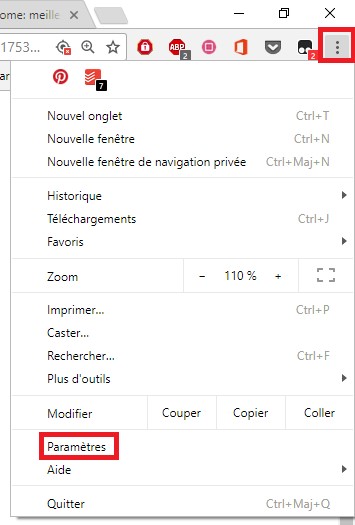
1- Activer la protection contre le phishing et les logiciels malveillants :
Pour utiliser ces fonctions,
• Ouvrez le panneau Paramètres du navigateur et faites défiler jusqu'à la section Confidentialité (vous devrez peut-être cliquer sur Afficher les paramètres avancés pour y accéder).
• Activez « Utiliser un service Web pour résoudre les erreurs de navigation » et « Utiliser un service Web pour corriger les erreurs d'orthographe ».
• Veillez également à activer « Assurer votre protection et celle de votre appareil contre les sites dangereux ».
2. Désactiver la recherche instantanée : la fonction de recherche instantanée doit être désactivée pour une sécurité optimale. Bien qu'il offre une certaine commodité dans la recherche, si cette fonctionnalité est activée, tout ce que vous tapez dans la barre d'adresse est envoyé instantanément à Google.
• Pour faire, désactivez « Utiliser un service de prédiction afin de compléter les recherches et les URL saisies dans la barre d'adresse » et « Utiliser un service de prédiction pour charger les pages plus rapidement »
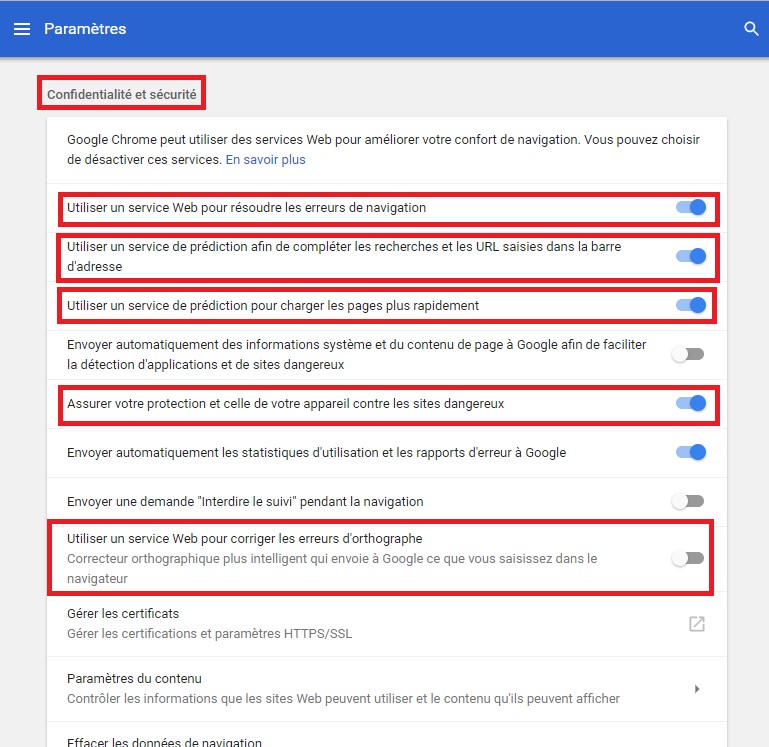
3- Ne pas synchroniser : La synchronisation de votre compte de messagerie avec votre navigateur Chrome signifie que les informations personnelles telles que les mots de passe, les données de remplissage automatique, les préférences, etc., sont stockées sur les serveurs de Google.
• Désactivez Tout synchroniser pour toutes les options.
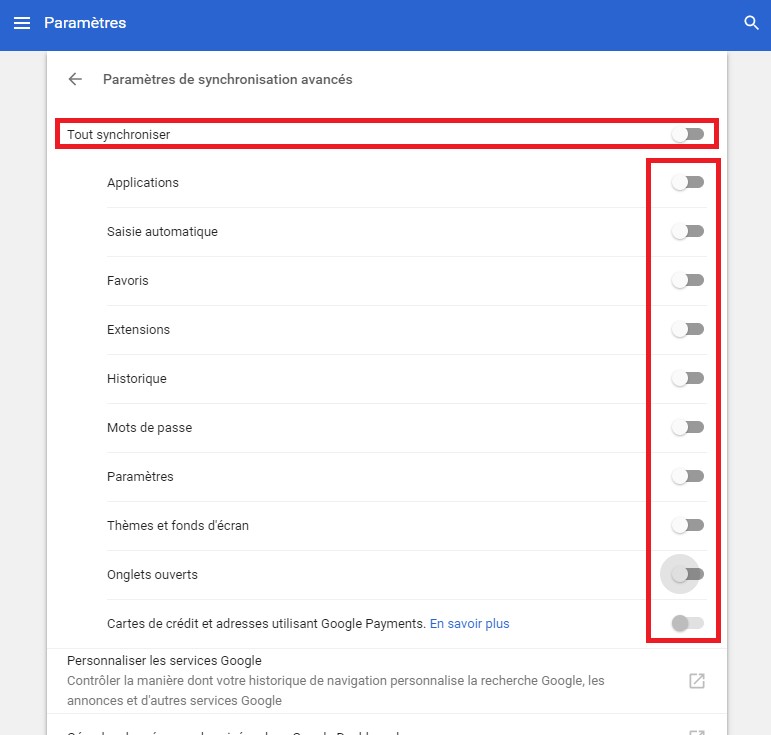
4- Configurer les paramètres de contenu: Cliquez sur "Paramètres de contenu" dans la section "Confidentialité" et procédez comme suit:
• Cookies: sélectionnez «Ne conserver les données locales que jusqu'à ce que je quitte ma session de navigation» et «Bloquer les cookies tiers et les données du site». Ces options garantissent que vos cookies seront supprimés lorsque vous quitterez Chrome et que les annonceurs ne pourront pas vous suivre -party cookies.
• JavaScript: sélectionnez « Bloqué ». Il est généralement recommandé de désactiver JavaScript dans la mesure du possible afin de protéger les utilisateurs contre les vulnérabilités de sécurité.
• Pop-ups: Sélectionnez « Bloqué ».
• Localisation : Sélectionnez « Bloqué ».
5- Configurer les mots de passe et les paramètres des formulaires :
• Désactivez la saisie automatique et
• Désactivez « Proposer d'enregistrer mes mots de passe Web » dans la section «Gérer les Mots de passe». Cela empêchera Chrome d'enregistrer vos identifiants, mots de passe et autres informations sensibles que vous saisissez dans des formulaires.
Voilà ! votre navigateur est plus sécurisé maintenant.
A lire également
Comment supprimer les programmes installés par défaut par Windows 10










